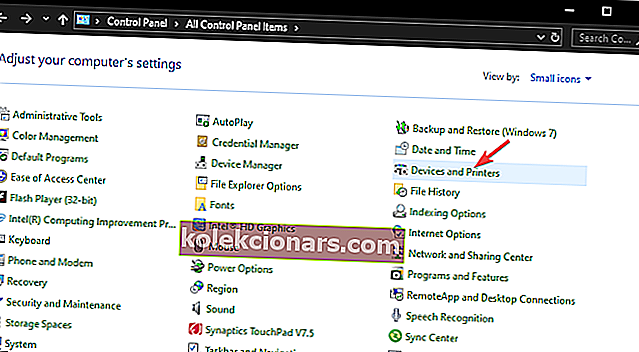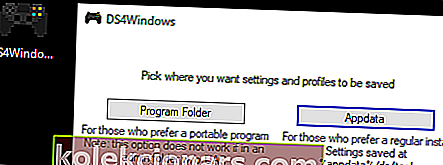- Oletko kohdannut Windows 10 PS4 -ohjaimen ohjainvirheen? Tämä ongelma voi olla erittäin ärsyttävä, koska et voi käyttää ohjainta.
- Vaikka syyt saattavat vaihdella, näyttää siltä, että tämän virheen todennäköisin syy on virhe Bluetooth PS4 -ohjaimen ohjaimessa.
- Älä paniikkia, jos sinulla on ongelmia PS4: n kanssa. Mene vain Playstation 4 -osiomme ratkaisuun.
- Haluatko kuulla uusimmista Playstation-tarinoista? Käy Playstation Gaming Hub -sivustollamme.

Laaja joukko käyttäjiä on havainnut Windows 10 PS4 -ohjaimen virheen yrittäessään käyttää PS4-ohjainta tietokoneellaan.
Tämä ongelma voi olla erittäin ärsyttävä, koska se tarkoittaa, että et voi pelata suosikkipelejäsi ohjaimen avulla.
Tässä on, mitä yhdellä käyttäjällä oli sanottava asiasta Microsoft Answersissa:
Windows 10: ssä PS4-ohjain voi muodostaa yhteyden, mutta ohjaimessa on virhe. Se on Bluetooth HID -laite Ihmisen rajapintalaitteet -kohdassa. Kuinka voin korjata tämän?
Vaikka syyt saattavat vaihdella, näyttää siltä, että tämän virheen todennäköisin syy on virhe Bluetooth PS4 -ohjaimen ohjaimessa.
Tässä artikkelissa tutkitaan joitain parhaita tapoja käsitellä tätä ongelmaa ja palata suosikkipelien pelaamiseen Windows 10: ssä PS4-ohjaimella. Lue lisää saadaksesi lisätietoja.
Mitä tehdä, jos PS4 Bluetooth-ohjain ei toimi Windows 10: ssä?
1. Poista PS4-ohjain Bluetooth-laitteista
- Varmista, että ohjaimessasi on tarpeeksi akkua ( yli 10% ), ja käynnistä sitten tietokone uudelleen.
- Napsauta Cortanan hakukenttää -> kirjoita Ohjauspaneeliin -> valitse ensimmäinen vaihtoehto ylhäältä.
- Napsauta Ohjauspaneelin Laitteet ja tulostimet -kohtaa.
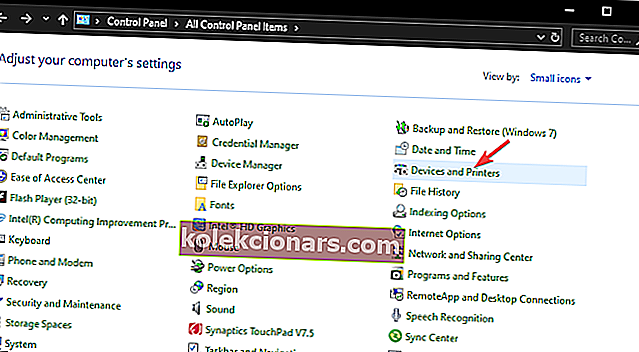
- Etsi luettelosta Bluetooth PS4 -ohjainta -> napsauta sitä hiiren kakkospainikkeella -> valitse Poista laite.
- Valitse Kyllä.
Haluatko liittää PS4-ohjaimen tietokoneeseesi? Tämä opas on uskomattoman helppoa!
2. Korjaa PS4-ohjaimen ohjainvirhe lataamalla ja asentamalla DS4Windows-sovellus
- Napsauta tätä linkkiä ladataksesi DS4 Windowsin uusimman version.
- Avaa .zip-tiedosto ja pura tiedostot haluamaasi paikkaan kiintolevylläsi.
- Suorita .exe-asennusohjelma DS4Window kaksoisnapsauttamalla sitä.
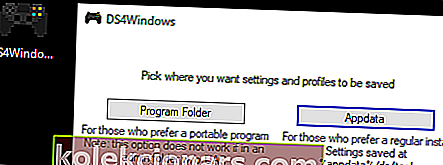
3. Yhdistä PS4-ohjain DS4Windowsin avulla

- Avaa aiemmin asennettu sovellus -> napsauta Asetukset.
- Ota käyttöön Piilota DS4 -ohjain -vaihtoehto.
- Vedä ikkunoiden kulmaa ja laajenna se -> näet ohjaimen / ohjaimen asetukset sinisenä -> napsauta sitä.
- Näkyviin tulee UAC-ponnahdusikkuna, joka pyytää lupaa -> napsauta Kyllä .
- Toinen ponnahdusikkuna ilmestyy näyttämään kuvan ohjaimesta -> pienennä sitä (älä sulje sitä).
- Siirry Hallitse Bluetooth-laitetta -näyttöön -> seuraa näytön ohjeita (pidä jako- ja PS-painiketta painettuna 3 sekunnin ajan).
- Ohjaimesi näkyy luettelossa -> napsauta sitä ja muodosta pariliitos.
Huomaa: Välttääksesi ongelman toistumisen, varmista, että sammutat ohjaimen aina pitämällä PS-painiketta painettuna 10 sekunnin ajan. Tee tämä aina, kun sammutat tietokoneen, jotta vältät saman ongelman.
Tässä artikkelissa tutkimme joitain parhaita vianmääritysmenetelmiä PS4-ohjaimen ohjainvirheen aiheuttaman ongelman ratkaisemiseksi Windows 10: ssä.
Nämä ratkaisut auttavat sinua myös, jos sinulla on jokin seuraavista ongelmista:
- Langattoman ohjaimen ohjaimen virhe
- PS4-ohjainta ei yhdistetä tietokoneeseen
- PS4-ohjain ei muodosta yhteyttä tietokoneeseen
- Bluetooth-tietokone ei tunnista PS4-ohjainta
Muista ilmoittaa meille, auttoiko tämä opas ongelman ratkaisemisessa. Voit tehdä sen käyttämällä alla olevaa kommenttiosaa.
FAQ: Lue lisää ohjaimen liitännästä tietokoneeseen
- Kuinka saan tietokoneen tunnistamaan ps4-ohjaimen?
Ensinnäkin sinun kannattaa suorittaa laitteiston vianmääritysohjelma Windows 10: stä. Voit myös kokeilla laitteiston diagnostiikkatyökalua.
- Miksi PS4-ohjain ei muodosta yhteyttä kannettavaan tietokoneeseeni?
- Kuinka liitän DualShock 4: n tietokoneeseeni?
Toimittajan huomautus: Tämä viesti julkaistiin alun perin elokuussa 2019, ja sitä on päivitetty ja päivitetty kesäkuussa 2020 tuoreuden, tarkkuuden ja kattavuuden vuoksi.